Şu an okuyorsunuz: Newflasher yardımcı programıyla yeni bir Sony Xperia telefonu nasıl yanıp söner
Bu kılavuz, modern Xperia telefonlarındaki bellenim dosyalarını güncellemek için Newflasher aracının nasıl kullanılacağını açıklar: Xperia XZ2, Xperia 1 ve daha fazlası Yıllar geçtikçe, Flashtool kullanıcılar için temel bir yardımcı program haline geldi.Firmware’i güncellemek/düşürmek istiyorlarsa Sony Xperia’yı kullanın hatta jenerik ürün yazılımı yükleyerek ve sistemdeki her türlü işareti ve şişliği kaldırarak cihazlarında hata ayıklayın. Buna ek olarak, Flashtool, XperiFirm’i entegre ederek, kullanıcılara istenen ürün yazılımı dosyasını indirerek ve ardından tek bir cihazda cihazlarına güncelleyerek sorunsuz bir deneyim sunarak doruğa ulaşır. Tercih
Flashtool harika bir yazılımdır ve herhangi bir Xperia sahibi tarafından kullanılmalıdır, ancak ne yazık ki Flashtool’un sınırları vardır. Bu sınırlama, Xperia XZ1’den daha yeni bir Xperia modeliniz varsa geçerlidir, çünkü Flashtool’un en son sürümü bile daha yeni cihazlarla uyumlu değildir. Bu nedenle, en son ürün yazılımını en yeni Xperia cihazlarında güncellemek istiyorsanız, geliştirici sayesinde şanslısınız demektir. Münjeni Newflasher adlı yeni bir Xperia modeli için yeni bir komut satırı tabanlı flaşör oluşturarak bu sorunu çözdü. Okumak için endişelenme “Komut satırı tabanlı” Çünkü bu eğitimde bahsedilen adımları doğru bir şekilde uygularsanız Flashtool’a göre kullanımı daha kolay olacaktır. En iyi yanı, eski Xperia modellerini flaş etmek için Newflasher aracını da kullanabilmenizdir.
Newflasher yardımcı programı ile Xperia telefonlarda Flash bellenimi
Bu nedenle, Flashtool gibi, aşağıdaki listeden bir cihazınız varsa, herhangi bir bellenimi güncellemenize/düşürmenize veya güncellemenize yardımcı olamaz, ancak Newflasher bununla çalışır:
- Xperia XZ2.
- Xperia XZ2 Kompakt.
- Xperia XZ2 Premium.
- Xperia XZ3.
- Xperia 10.
- Xperia10 Plus.
- Telefon 1.
Sony Newflasher, özellikler açısından Flashtool kadar güçlü. Flashtool’a benzer şekilde neyin yanıp söneceğini seçebilir, fabrika ayarlarına sıfırlamayı atlayabilir vb. Tüm bu işlevler Newflasher kullanılarak da yapılabilir, bu nedenle bu ikisi arasında özellik sıkıntısı yoktur. . Newflasher’ı etkin bir şekilde kullanmak için ihtiyacınız olan yazılımlar, süreçteki işlevselliği ile birlikte aşağıda listelenmiştir.
Xperia yazılımını XperiFirm ile indirin
Bu noktada, önkoşul olan tüm yazılımları indirdiğinizi ve yüklediğinizi varsayıyoruz. Bu nedenle Xperia cihazınız için doğru ve istenen bellenimi indirmeniz çok önemlidir. Herhangi bir şeye başlamadan önce Xperia cihazınızın tam modelini gördüğünüzden emin olun. Bu kılavuzu yazmak için cihazı her kullandığımda bu kılavuzdaki Xperia XZ2 Premium’a (H8116) başvuracağım. Xperia cihazınızın model numarasını kontrol etmek için cihazı açmanız yeterlidir. Ayarlar > Sistem > Telefon hakkında > Model. Xperia cihazınızın tam modelini öğrendikten sonra onu hatırlayın veya kısa süre sonra kullanılacağı için not edin. Benim için Xperia cihazımın tam modeli H8116’dır.
Şimdi, Xperia cihazınız için doğru bellenimi indirmeye başlayın. Xperia XZ2 Premium (H8116) için Android 9 Pin 520.A.8.131 ürün yazılımını indirdim.
NOT: Xperia Companion tamamen sistem tepsisinden çalışıyorsa, aşağıdaki işleme müdahale etmez.
Aşama 1 – FlashTool’u açın. Cihazınızın veritabanını İnternet’ten senkronize etmesine izin verin. Bu birkaç saniye sürecek, bu yüzden sabırlı olun.
Adım 2 – FlashTool üst menüsünden XperiFirm düğmesine tıklayın.
Aşama 3 – Soldan, hatırladığınız/kaydettiğiniz Xperia cihazı için tam modeli arayın ve seçin. Benim için bu Xperia XZ2 Premium (H8116).
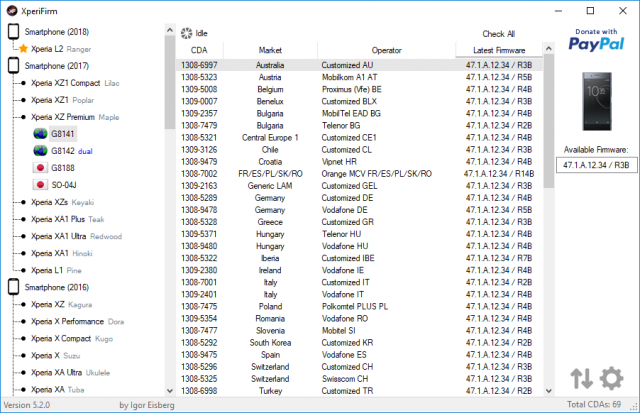
4. Adım – Xperia cihazınızın cihazını ve model numarasını seçtikten sonra cihazın sağ tarafına bakın, üretici yazılımı/üretici numarasını göreceksiniz. Bunu tıklayın.
Adım 5 – XperiFirm’in sizin için üretici yazılımını indirmesine izin verin.
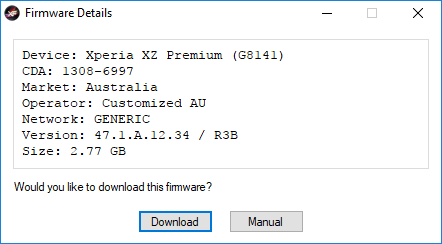
6. Adım – İndirme tamamlandığında XperiFirm’i kapatın. Otomatik olarak FlashTool’a yönlendirileceksiniz. FlashTool’un işlemi tamamlamasına izin verin. Bittiğinde, FlashTool’u kapatın.
Yukarıda belirtilen adımları izleyerek Xperia cihazınız için üretici yazılımını başarıyla indirdiniz.
Newflasher’ı kurma
Yapılandırma Yeni Flaşör Kolay. Sadece aşağıda belirtilen adımları izleyin.
Aşama 1 – Masaüstünüzde yeni bir klasör oluşturun, ona bir ad verin “Yeni Flaşör”.
Adım 2 – Sadece tüm dosyaları bir zip arşivine çıkarın “Newflasher.zip” Daha önce masaüstünüzde oluşturduğunuz yeni bir klasöre yüklediniz.
Aşama 3 – Bilgisayarınızda şuraya gidin: KULLANICI ADI / .flashtool / Firmware / indirmeler. Orada indirdiğiniz bellenimden sonra adlandırılan bir klasör bulacaksınız.
4. Adım – Firmware dosyalarını içeren klasörü açın, hepsini seçin ve kopyalayın. “Yeni Flaşör” masaüstünüzde klasör oluşturuldu. Ve işte burada, kullanıma hazırsınız Yeni Flaşör Xperia cihazınızda istediğiniz bellenimi güncellemek için
Xperia telefonunuzu döndürün
Bu nedenle, şu ana kadar tüm prosedürleri dikkatli bir şekilde takip ettiyseniz, Xperia cihazınıza istediğiniz bellenimi kurmanın/güncellemenin zamanı geldi. Sadece aşağıda belirtilen adımları izleyin.
Aşama 1 – Xperia cihazınızı kapatın ve 15 saniye bekleyin
Adım 2 – basın ve basılı tutun “Düşük ses seviyesi” düğüm
Aşama 3 – Tutarken Xperia cihazınızı bir veri kablosuyla bilgisayara bağlayın. “Düşük ses seviyesi” düğüm
4. Adım – Bırak “Düşük ses seviyesi” yeşil ışığı gördüğünüzde şarj ışığı söner ve Xperia cihazınızdaki bildirim.
Adım 5 – Aç onu “Yeni Flaşör” masaüstünüzdeki klasör ve onu bulun “Newflasher.exe.”
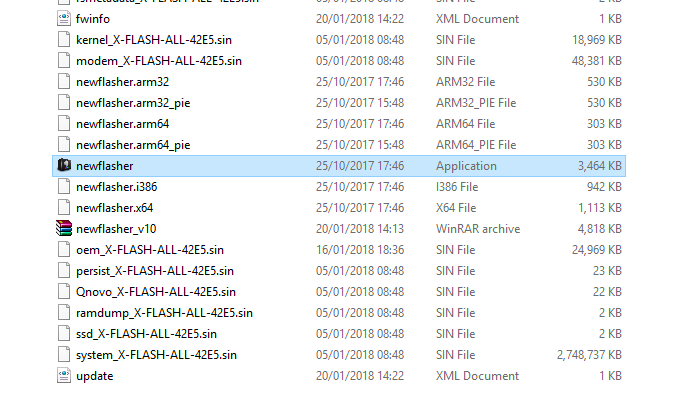
6. Adım – Koşma “Newfalsher.exe” yönetici olarak
7. Adım – Yazıyor “N” İlk isteğe bağlı adımda komut satırı size gösterir.
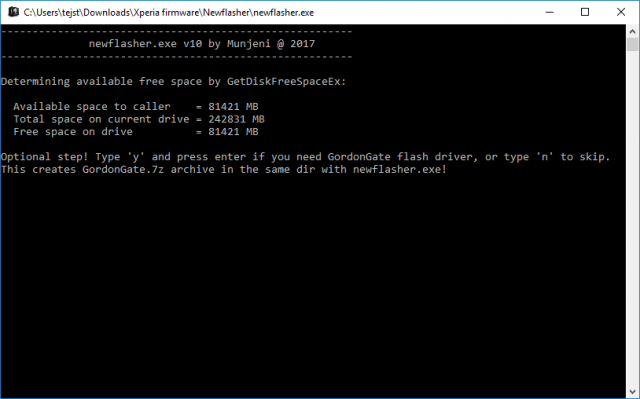
8. Adım – Yeniden yazmak “N” isteğe bağlı ikinci adımda.
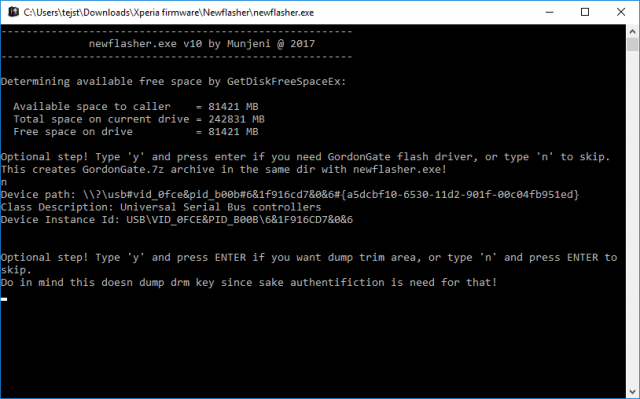
9. Adım – İsteğe bağlı adımları tamamladıktan sonra komutun yürütüldüğünü göreceksiniz. Bu, temel olarak Xperia cihazınızda güncellenmekte olan üretici yazılımıdır.
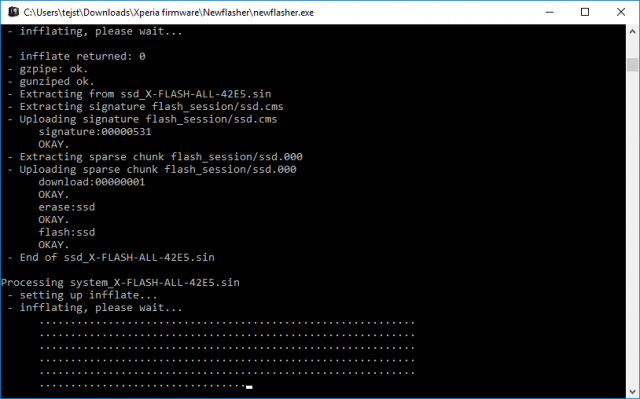
Adım 10 – Tüm komutlar yürütülene kadar bekleyin. İşiniz bittiğinde, Xperia cihazınızı bilgisayardan ayırın ve açın.
Hepsi bu! Xperia cihazınıza yeni bellenimi yükledikten sonraki ilk önyükleme normalden daha uzun sürebilir. Telefon açıldıktan sonra, Xperia cihazınızı yeni yüklenen bellenim/flash ile yapılandırabilirsiniz.
Bir şeyler ters gitti, indirme bağlantısı çalışmıyor mu? Aşağıdaki yorumlar bölümünden bize ulaşın!
